PPT製作蹦跳出現的文字動畫的詳細過程
- WBOYWBOYWBOYWBOYWBOYWBOYWBOYWBOYWBOYWBOYWBOYWBOYWB轉載
- 2024-04-17 11:43:011154瀏覽
插入-文字框-橫排文字框,分別將三句話寫入三個文字框裡。
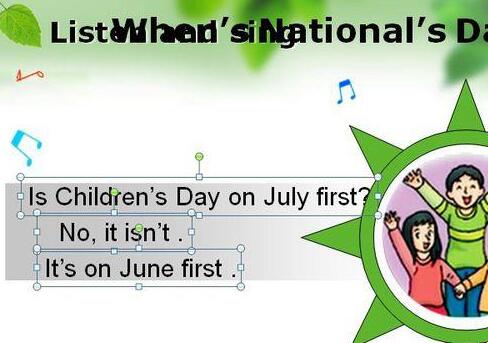
點擊第一句話,為它加入效果:自訂動畫面板-新增效果-進入-其他效果-伸展。
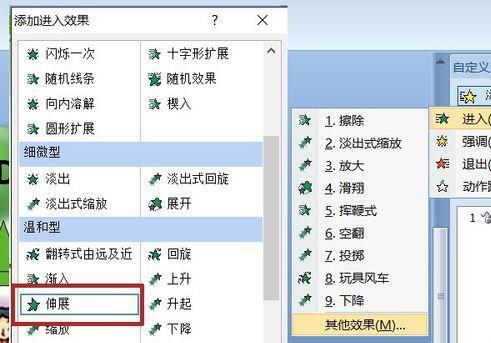
因為整段話是歌詞的一部分,所以在歌聲開始後隨著每一句歌聲的唱出,同一句歌詞也會跟著出現,所以文本框是以【上一項之後】開始(不可能在整首歌唱完之後再出現),方向選擇跨越,速度中速。
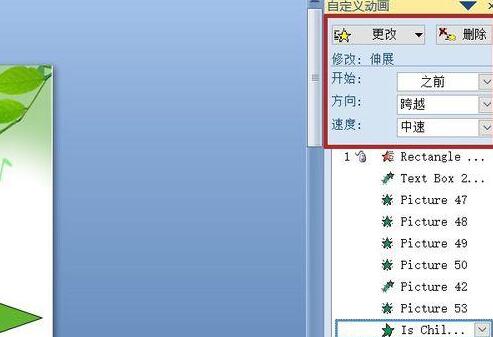
效果圖中可以看到每一個字母都在執行這個動畫,這種效果是在效果選項裡完成:動畫面板中隊該效果點右鍵——效果選項——動畫文字-按字母。選擇之後,不會再把整句話當作一個物件執行伸展動畫,而是每個字母都在伸展。
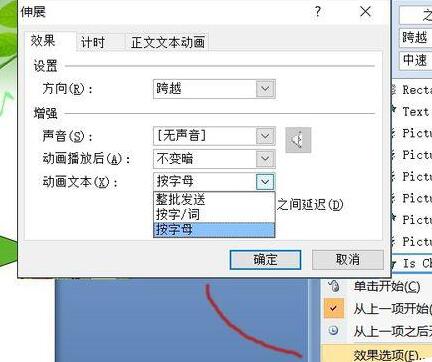
選擇第二句話,為它加上進入效果-揮舞。圖中顯示的是該效果預覽。 【t】正蹦跳著下來。
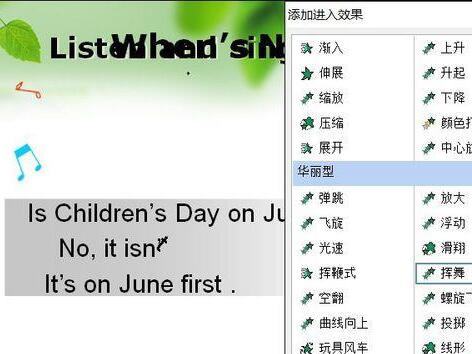
開始選【之前】,但是歌聲中這一句速度是很快的,所以,速度選擇【非常快】。當然,動畫文字選擇的仍然是按字母,每個字母之間延遲50%。
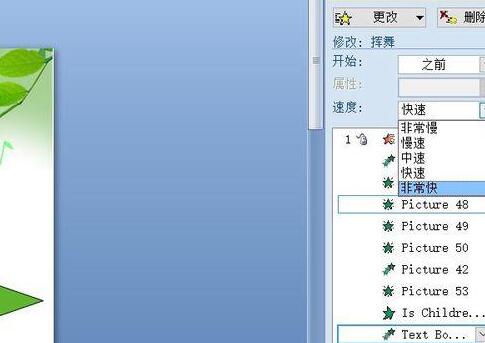
依然是這句話,因為要對它強調一下,所以,在添加效果中選擇——強調——彩色波紋,以醒目的顏色,進行提醒。
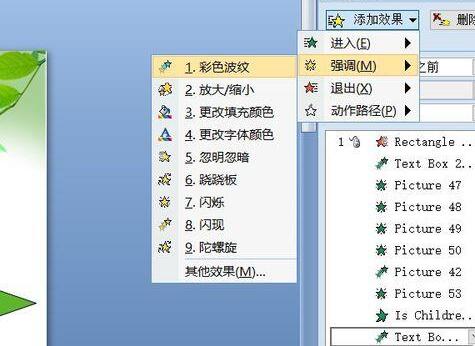
醒目又與背景不衝突且可以看得清的就是綠色了,所以,我選了它。另兩項依然是【之前】與【快速】。
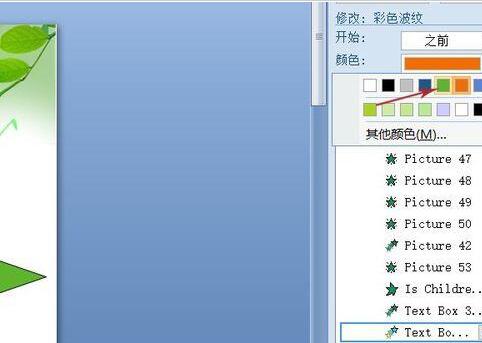
強調了【不是】之後,正確答案旋轉著上來,因此,第三句話,為它添加的進入效果是:玩具風車。
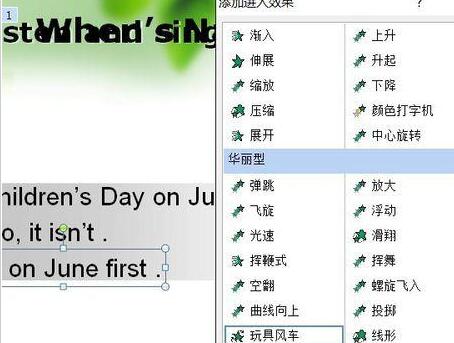
效果選項仍選擇按字母,延遲為預設的10%。

然後,就是每句話出現的時間了。因為有歌聲的存在,所以,每一句話都不能選擇在上一句之後出現,所以,只能延遲它們出現的時間,這個就需要測試了。例如,標題花了1.5秒鐘,正文的第一句話延遲1.5秒出現。在效果選項-計時-延遲中設定該時間。也可以直接右鍵——計時。
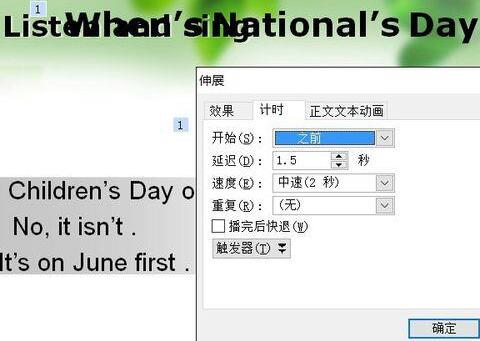
設定好每一個的延遲時間,F5就看一看效果吧。

注意:
文中有些效果是文字專用動畫,圖片類別無法使用。
以上是PPT製作蹦跳出現的文字動畫的詳細過程的詳細內容。更多資訊請關注PHP中文網其他相關文章!

